Qu'est-ce que Miracast et comment l'utiliser ?
Sep 18, 2024 • Déposé à: DF-Resource-FR • Solutions éprouvées
Pour le transfert d'informations, les connexions sans fil sont l'une des options les plus utilisées pour un traitement rapide et sans effort. Elle est principalement utilisée pour des approches telles que la mise en miroir d'écran, qui permet à un système de projeter le contenu sur un autre moniteur sans fil.
Dans ce contexte, Miracast est un choix idéal, avec sa fonctionnalité de connexion sans fil normalisée. Les gens souhaitaient passer à un outil permettant de transmettre sans fil différents contenus multimédias sur d'autres écrans par rapport à l'utilisation du câble HDMI filaire, ce à quoi Miracast convient.
Mais comment cela fonctionne-t-il ? Lisez cette revue pour savoir si vous pouvez télécharger Miracast pour PC, comment l'activer, et ses alternatives.
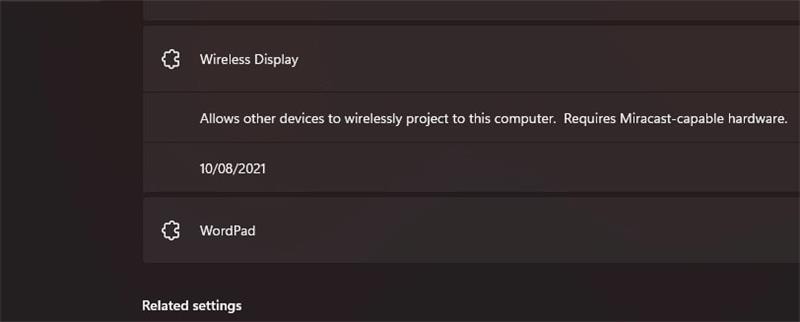
- Partie 1. Qu'est-ce que Miracast ? Miracast est-il sûr ?
- Partie 2. Quels sont les systèmes d'exploitation et les appareils qui prennent en charge Miracast ?
- Partie 3. Miracast a-t-il une alternative ?
- Partie 4. Comment fonctionne Miracast ?
- Bonus Tips : Application gratuite de miroir d'écran en ligne du téléphone au PC
Partie 1. Qu'est-ce que Miracast ? Miracast est-il sûr ?
Miracast est un type de technologie qui permet la projection multimédia sans fil d'un ordinateur portable, d'un ordinateur, d'un smartphone ou d'une tablette vers un moniteur ou un téléviseur externe. Cette solution suit le processus de mise en miroir d'écran, qui signifie essentiellement le processus de diffusion sans fil de l'affichage et du son d'un appareil sur l'écran d'un autre appareil, même à distance.
Lorsque vous téléchargez Miracast PC, vous pouvez vous attendre à bénéficier des avantages de la solution pour la mise en miroir des écrans. Il fonctionne de la même manière qu'un câble HDMI mais ne prend pas en charge les connexions câblées et peut avoir une distance entre les deux appareils.
En ce qui concerne les problèmes de sécurité d'utilisation, Miracast est une technologie relativement sûre, étant donné sa fonctionnalité basée sur la connexion sans fil. Il est compatible avec le cryptage WPA2/WPA3/WPA2 ou WPA3 WPA2 ou WPA3WPA2-PSK, ce qui garantit la sécurité des transactions lors de l'utilisation de Miracast. De plus, il fonctionne sur différents appareils puisque le logiciel n'est pas une solution propriétaire.
Partie 2. Quels sont les systèmes d'exploitation et les appareils qui prennent en charge Miracast ?
En termes de compatibilité des appareils, vous pouvez remarquer que de nombreux systèmes prennent en charge Miracast, des PC et téléviseurs aux smartphones. Toutefois, il existe des différences notables entre les systèmes d'exploitation et les marques de développeurs de smartphones/ordinateurs.
Les smartphones et tablettes Android fonctionnant avec la version Android 4.1 ou supérieure fonctionnent avec Miracast. Cependant, les smartphones Google Pixel ne fonctionnent pas avec une solution Miracast intégrée. Google a intégré l'utilisation de son support propriétaire Chromecast sur les smartphones Android Pixel, c'est donc la seule chose disponible sur ces téléphones pour les besoins de mirroring et de screen casting. Une connexion internet active est également nécessaire.
En ce qui concerne les iPhones et iPads d'Apple, les appareils utilisent leur fonction propriétaire Apple AirPlay, donc Miracast pour pc téléchargement gratuit n'est pas nécessaire ici.
Par ailleurs, les versions Windows 8.1/10/11 prennent en charge l'utilisation du PC Miracast pour la projection de médias sur la télévision. Pour cela, les utilisateurs doivent généralement se rendre dans le Centre d'action de leur appareil, cliquer sur Connecter et choisir l'appareil > Accepter pour commencer la mise en miroir de l'écran.
Partie 3. Miracast a-t-il une alternative ?
Miracast pour Windows ou d'autres appareils a été lancé pour plusieurs appareils de différents fournisseurs. It performs the function of wireless screen mirroring, and other systems perform the same functionality.
Cependant, de nombreuses autres marques utilisent leurs propres noms pour les récepteurs fonctionnant avec le support Miracast. Par exemple, Samsung propose ses récepteurs avec AllShare Cast, alors que beaucoup de ces appareils fonctionnent avec Miracast. Il est essentiel de bien comprendre cela pour saisir la portée de Miracast pour la mise en miroir des écrans de PC sur toutes les plateformes.
Miracast peut-il vraiment remplacer le HDMI ?
Le système a été conçu comme une alternative aux câbles HDMI, suivant la même pratique que ces câbles pour la diffusion de contenu sur des moniteurs externes à partir du dispositif de diffusion principal.
Alors que l'interface HDMI garantit une transmission de données solide, fluide et rapide pour les approches de screencasting et de mirroring d'écran, les connexions Wi-Fi sont sans fil et plus faciles à utiliser. Ainsi, Miracast a le potentiel pour remplacer HDMI, mais les câbles HDMI assurent toujours une fonctionnalité supérieure, donc leur remplacement n'est pas viable à ce stade.
Comprendre Miracast Vs. Chromecast Vs. Airplay Vs. WiDi
Au fil des ans, les développeurs ont créé différents dispositifs et technologies pour les processus de mise en miroir et de diffusion d'écran. Miracast est l'une de ces options, mais si votre ordinateur ne prend pas en charge Miracast, cela signifie que l'appareil fonctionne avec l'un des autres protocoles de mise en miroir d'écran disponibles. Ces options comprennent Chromecast de Google pour les appareils Android TV/Chromecast et AirPlay pour Apple TV.
Des différences sont perceptibles entre ces options, comme l'exprime le tableau suivant.
| Miracast | AirPlay | Chromecast | WiDi | |
| Developed By | WiFi Alliance | Apple | Intel | |
| Plates-formes/appareils adaptés | Multiplateforme Prise en charge intégrée des appareils Windows 8.1+ et Android 4.2+. |
Appareils Apple. | Chromecast/Android devices. | Systèmes avec la norme WiFi- Direct d'Intel. |
| Comment cela fonctionne | Les appareils pris en charge peuvent diffuser leur contenu sans fil de manière transparente vers les récepteurs qui prennent en charge Miracast. | Lorsque la fonction AirPlay est activée, les utilisateurs peuvent afficher le contenu multimédia en cours de lecture ou de diffusion sur le bureau du Mac et le reproduire sur l'appareil de télévision connecté, en le poussant vers les écrans d'affichage. | Le Chromecast est un type de récepteur à bas prix qui se branche effectivement sur le port HDMI d'un système de télévision. Il fonctionne avec le protocole DIAL (Discover and Launch) pour transmettre le contenu à l'appareil connecté secondaire. | WiDi permet de diffuser des flux audio et vidéo sans fil sur les systèmes pris en charge par Intel. |
| Compatibilité avec Miracast | - | Non, les appareils Apple fonctionnent généralement avec l'option AirPlay elle-même et non avec des outils tiers de mise en miroir d'écran. | Non, le Chromecast ne fonctionne pas du tout avec Miracast. De nombreux smartphones Android fonctionnent avec Miracast, à l'exception de la version Google Pixel. | Avec l'inclusion de l'Intel Wireless Display 3.5, WiDi était hautement compatible avec Miracast. |
Partie 4. Comment fonctionne Miracast ?
Les utilisateurs peuvent utiliser la fonction de miroir d'écran Miracast de différentes manières pour visualiser le contenu d'un ordinateur ou d'un téléphone portable sur un téléviseur. Les étapes pour chaque version sont exprimées ci-après.
1. Miroir d'écran d'Android à la TV
Voici les étapes à suivre pour activer le processus de mise en miroir de l'écran via Miracast sur vos appareils Android qui le prennent en charge.
Étape 1 : Ouvrez votre smartphone Android et allez dans la section Paramètres.
Étape 2 : Puis tapez sur l'option Appareils connectés.
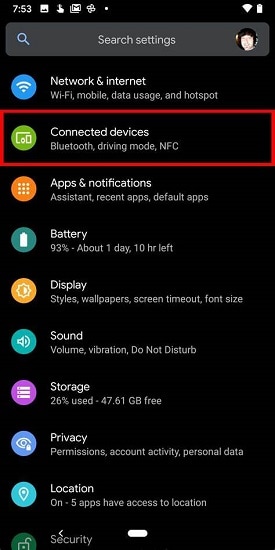
Étape 3 : Choisissez la connexion que vous préférez et cliquez sur le bouton Cast.
Étape 4 : Dans la liste des options de moniteur qui s'affiche, cliquez sur le moniteur TV et associez-les. Le logiciel vous demandera un code de sécurité - fournissez-le et le miroir d'écran sera activé.
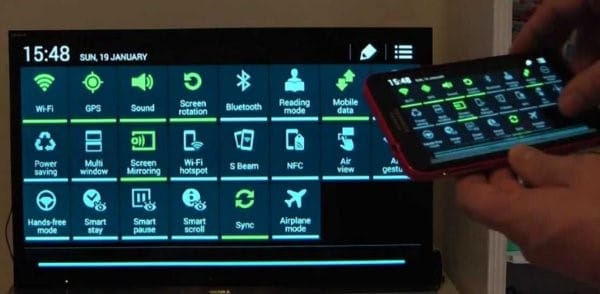
2. Miroir d'écran du PC Windows vers la TV
Voici les étapes à suivre pour utiliser Miracast afin de reproduire l'interface de Windows PC sur les écrans de télévision. Dans ce contexte, sachez que Miracast est une fonction intégrée sur certains téléviseurs. Toutefois, s'il n'est pas disponible sur votre système de télévision, vous devez utiliser un adaptateur Miracast pour votre PC.
Étape 1 :Allumez l'écran du téléviseur. Si vous travaillez avec un adaptateur ou un dongle Miracast, branchez l'appareil sur le port HDMI de l'appareil.
Étape 2 :Ensuite, connectez votre téléphone et le téléviseur à un seul réseau WiFi.
Étape 3 :Pour les utilisateurs de Windows 10, allez dans la barre des tâches et cliquez sur le centre d'action. Ensuite, appuyez sur l'option Connecter et choisissez la sélection d'affichage.
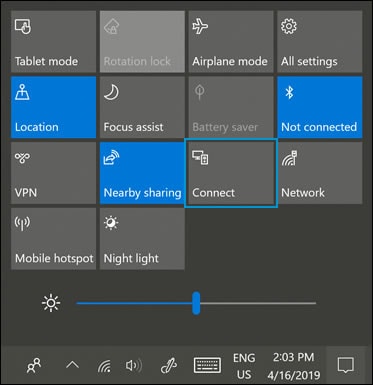
Pour les utilisateurs de Windows 11, cliquez sur l'icône Réseau située sur le côté droit de la barre des tâches de Windows et appuyez sur le bouton Cast. Sélectionnez l'écran sur lequel vous souhaitez synchroniser votre connexion.
Étape 4 :Ensuite, à partir du bouton de recherche du PC, insérez le terme "Projet vers un deuxième écran". Sélectionnez la bonne option.
Étape 5 :Tapez sur l'option "Connecter à un écran sans fil". L'invite pour choisir le moniteur TV apparaît Faites votre sélection, et l'écran affichera immédiatement l'écran connecté.

Les avantages de Miracast
- Les interruptions de signal sont faibles en raison des opérations Point à Point ici.
- Il assure un transfert simplifié des médias du smartphone/ordinateur au téléviseur.
- De nombreux appareils, comme la Xbox One, peuvent fonctionner comme un récepteur Miracast pour les utilisateurs s'ils fonctionnent avec l'application Wireless Display.
Inconvénients de Miracast
- Il ne fonctionne pas avec tous les récepteurs Miracast, et les utilisateurs choisissent plutôt les solutions propriétaires.
- Le Google Pixel Android n'est pas compatible avec Miracast.
- Aucune latence normalisée n'est disponible avec cette technologie.
Bonus Tips : Application gratuite de miroir d'écran en ligne du téléphone au PC
L'utilisation de l'adaptateur Miracast pour la connexion du PC et du téléviseur, puis la mise en miroir de l'écran, peut être facile mais pourrait être plus stable dans la pratique. Sans compter que de nombreux utilisateurs préfèrent utiliser des outils propriétaires de mise en miroir d'écran comme Apple AirPlay et Google Chromecast. Si vous souhaitez utiliser un logiciel multiplateforme plus stable pour la mise en miroir d'écran, Wondershare Dr.Fone Airest une alternative appropriée à considérer.
Il fonctionne sur différents types d'appareils et peut transmettre efficacement l'écran des appareils Android/iPhone sur le moniteur de l'ordinateur. L'application est disponible sur les PC Mac et Windows et est simple à utiliser, aucun câble ou logiciel n'étant nécessaire pour les connexions. De plus, vous pourrez également contrôler les éléments de votre écran tout en utilisant le logiciel.
Fonctionnalités principales :
- Ajoutez le code Cast ou scannez le code QR pour créer un miroir de l'interface de votre appareil dans le navigateur web.
- Contrôlez l'affichage et les éléments à l'écran grâce à des méthodes telles que la rotation, le zoom avant/arrière, la capture d'écran, etc.
- L'accès en ligne est disponible ici, sans aucune étape d'installation ou d'enregistrement nécessaire.
- Les utilisateurs disposent d'un soutien solide en matière de sécurité des données.
Comment l'utiliser?
Étape 1: Installez d'abord l'application Dr.Fone Link sur votre smartphone iOS ou Android.
Étape 2:Visitez le site officiel de Wondershare Dr.Fone Air sur le navigateur web via votre dispositif informatique.
Étape 3:Ensuite, synchronisez votre appareil informatique et votre smartphone sur un même réseau WiFi. Ajoutez le code Cast à neuf chiffres ou scannez le code QR disponible pour connecter les deux appareils.

Étape 4:Une fois que cette synchronisation est réussie, l'interface du téléphone apparaît sur l'écran de l'ordinateur. Sélectionnez les applications et les paramètres sur votre téléphone pour voir si les visuels se reflètent correctement.
Conclusion
Globalement, il est possible d'utiliser les dispositifs Miracast pour projeter des écrans sans fil, mais d'autres alternatives sont disponibles sur le marché. Bien que ce type d'outil de mise en miroir d'écran soit multiplateforme par nature, certains appareils importants n'acceptent pas son utilisation. En comparaison, vous pouvez utiliser d'autres logiciels tels que Dr.Fone Air, ce qui est plus acceptable sur des appareils comme les téléphones/tablettes Apple et les smartphones Google Pixel.




Blandine Moreau
staff Editeur
Commentaire(s)